Buitengesloten van Venmo? Het uitschakelen van uw VPN is de oplossing
- Hoewel Venmo een zeer nuttig hulpmiddel voor geldoverdracht is gebleken, kan uw identiteit soms niet worden geverifieerd.
- Als u zich in deze situatie bevindt, zijn er een paar dingen die u kunt proberen om deze authenticatiefout op te lossen.
- Blijf waar we u helpen een weg terug naar uw account te vinden.
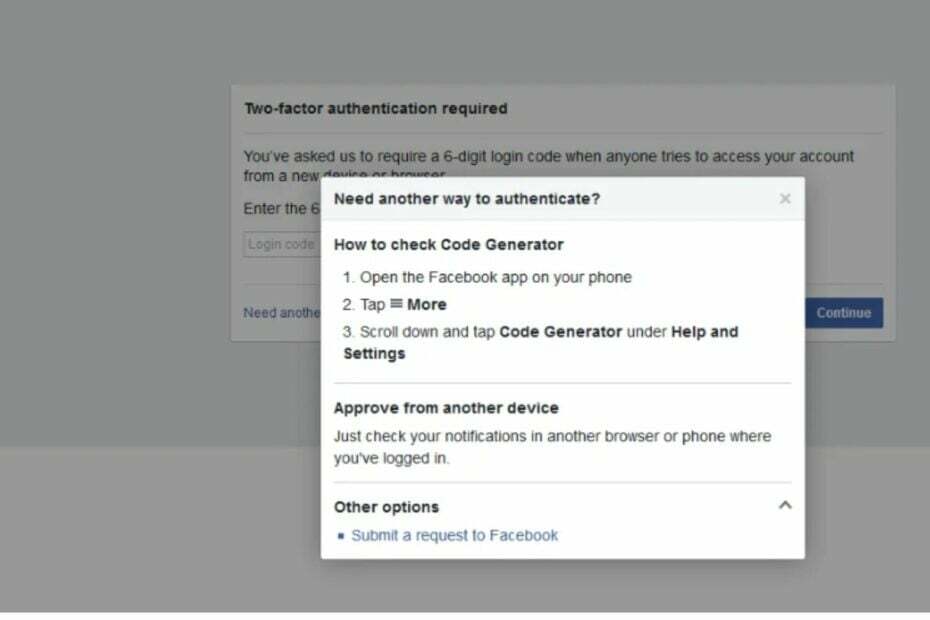
Geld is altijd een gevoelige kwestie, vooral als u problemen ondervindt bij het verzenden of ontvangen ervan. De regels zijn wat streng bij financiële apps, dus het is geen verrassing dat Venmo uw account of zelfs transacties soms niet kan verifiëren.
Om dit probleem te omzeilen, moet u verifiëren dat u de echte accounthouder bent. Maar als uw inspanningen nutteloos blijken, laten we u zien hoe u dit kunt omzeilen.
Waarom krijg ik steeds een foutmelding op Venmo?
- U heeft uw e-mailadres nog niet geverifieerd of uw bankrekening nog niet aan uw Venmo-account gekoppeld.
- U heeft het verkeerde wachtwoord ingevoerd of bent het vergeten.
- Jouw internetverbinding valt steeds weg.
- U gebruikt een verouderde versie van de app of er vindt gepland onderhoud plaats.
Hoe omzeil ik de authenticatiefout op Venmo?
Een paar basiscontroles voordat u begint met het oplossen van problemen zijn:
- Zorg ervoor dat uw apparaat aan het minimum voldoet systeem vereisten om de app uit te voeren en dat uw internetverbinding stabiel is.
- Controleer uw wachtwoord en e-mailgegevens nogmaals, vooral als deze hoofdlettergevoelig zijn.
- Controleer uw datum- en tijdinstellingen en zorg ervoor dat ze gesynchroniseerd zijn.
- Zorg ervoor dat u de nieuwste versie van de app gebruikt of probeer de webversie.
- Meld u af bij alle andere apparaten en log opnieuw in.
1. Wis app-cache
- Tik op instellingen op je telefoon.
- Tik vervolgens op Apps.

- Vind de Venmo app en tik erop.
- Scroll naar beneden en selecteer Opslag.

- Tik op Verwijder gegevens En Cache wissen, probeer het dan opnieuw.

Als u de Windows-app gebruikt, kunt u dat ook doen app-cache wissen om het terug te zetten naar de standaardinstellingen.
2. Stel je wachtwoord opnieuw in
Wanneer u op de inlogpagina bent, klikt u op de in plaats van uw wachtwoord in te voeren Wachtwoord vergeten optie en voer het e-mailaccount in dat aan uw Venmo-account is gekoppeld.
U ontvangt dan een opnieuw ingesteld wachtwoord dat u moet wijzigen en weer toegang krijgt tot uw account.
3. Schakel uw VPN uit
- druk de ramen toets en selecteer Instellingen.

- Selecteer vervolgens Netwerk & internet en klik op VPN in het rechtermenu.

- Selecteer de VPN-verbinding die u wilt uitschakelen, klik op de vervolgkeuzelijst en selecteer Verwijderen.

4. Verwijder cookies, cache en geschiedenis uit uw browser
- Voor deze stap gebruiken we de Chrome-browser.
- Start uw Chrome-browser en klik op de drie verticale ellipsen in de rechterbovenhoek.
- Selecteer Instellingen.

- Klik op Privacy en veiligheiden selecteer vervolgens Browsergeschiedenis verwijderen.

- Rekening Cookies en andere sitegegevens EnGecachte afbeeldingen en bestanden, en dan slaan Verwijder gegevens.

5. Installeer de Venmo-app opnieuw
- Klik op de Begin knop en selecteer Instellingen.

- Kies nu Apps in het linkerdeelvenster en klik op Apps en functies vanaf rechts.

- Zoek naar de Venmo app in de lijst, klik op de knop met de drie stippen aan de rechterkant en selecteer Verwijderen.
- Nadat het proces is voltooid, voert u een nieuwe installatie van de app uit.
Vergeet ook niet om verwijder eventuele resterende bestanden die de app mogelijk in de eerste plaats hebben beschadigd om ervoor te zorgen dat uw nieuwe installatie dergelijke problemen niet overneemt.
- Oplossing: meeslepende lezer werkt niet in OneNote
- TypingClub werkt niet op Windows 11? Hier leest u wat u moet doen
- Wat betekent JWT verlopen en hoe u dit eenvoudig kunt oplossen
- Instagram-foutfeedback vereist: 3 manieren om dit te verhelpen
Als u al het bovenstaande heeft geprobeerd, maar nog steeds geen toegang krijgt tot uw Venmo-account, is de kans groot dat uw account is gehackt. Vertrouwensportefeuilles kunnen worden gehackt, dus het klantenserviceteam kan u wellicht helpen. Soms is het een op zichzelf staand probleem dat moet worden onderzocht.
U kunt een e-mail sturen, bellen of een formulier invullen waarin u het probleem gedetailleerd uitlegt ondersteuningsteam zal contact met u opnemen. Als bewezen is dat u de legitieme eigenaar van het account bent, zou u zich binnen de kortste keren zonder problemen moeten kunnen aanmelden.
Wat zijn de veiligheidsoverwegingen bij het oplossen van Venmo-foutmeldingen?
- Schakel over naar mobiele data – Voordat u de Venmo-authenticatiefoutmeldingen gaat oplossen, controleert u uw netwerkverbinding en zorgt u ervoor dat u geen openbare Wi-Fi gebruikt.
- Controleer of de beveiligingsprotocollen aanwezig zijn – Zorg ervoor dat uw 2FA- of meerfactorauthenticatie actief is.
- Schakel accountmeldingen in – Zorg ervoor dat u accountwaarschuwingen heeft ingeschakeld voor elke activiteit die op uw gekoppelde bankrekening en creditcard is geregistreerd.
- Controleer app-machtigingen – Controleer alle apps met toestemming om de Venmo-app te bekijken en te wijzigen en schakel ze dienovereenkomstig uit.
Deze veiligheidsmaatregelen zorgen ervoor dat u het risico beperkt dat uw account in gevaar komt. Als alternatief kunt u overwegen uw geld op te slaan in hardware wallets, maar zelfs deze worden af en toe getroffen door soortgelijke fouten, zoals die van u Trezor wordt niet herkend.
Andere keren is het gewoon een normaal probleem dat zich voordoet bij soortgelijke apps, en je merkt dat het niet werkt of niet werkt, net als wanneer Metamasker werkt niet.
Dus daar heb je het. Nu weet u hoe u de meest voorkomende problemen kunt oplossen waardoor u mogelijk geen toegang meer krijgt tot uw Venmo-app.
Is er een oplossing die voor u heeft gewerkt en die in onze lijst ontbreekt? We horen het graag, dus laat hieronder een reactie achter.


